
ಆಯ್ಕೆ 1: ಚಿತ್ರಗಳ ಸ್ಥಳವನ್ನು ಬದಲಾಯಿಸುವುದು
ರಚಿಸಿದ ಫೋಟೋಗಳ ಸ್ಥಳವನ್ನು ಬದಲಾಯಿಸಲು, ಈ ಕ್ರಮಗಳನ್ನು ನಿರ್ವಹಿಸಬೇಕು:
- ಸ್ಟಾಕ್ ಅಪ್ಲಿಕೇಶನ್ ಕ್ಯಾಮರಾವನ್ನು ತೆರೆಯಿರಿ ಮತ್ತು ಕೆಳಭಾಗದಲ್ಲಿ ಗೇರ್ ಐಕಾನ್ನೊಂದಿಗೆ ಗುಂಡಿಯನ್ನು ಒತ್ತುವ ಮೂಲಕ ಸೆಟ್ಟಿಂಗ್ಗಳಿಗೆ ಹೋಗಿ.
- "ಶೇಖರಣಾ ಸ್ಥಳ" ಸ್ಥಾನಕ್ಕೆ ನಿಯತಾಂಕಗಳ ಪಟ್ಟಿಯನ್ನು ಸ್ಕ್ರಾಲ್ ಮಾಡಿ ಮತ್ತು ಅದನ್ನು ಟ್ಯಾಪ್ ಮಾಡಿ.
- ಪಾಪ್-ಅಪ್ ಮೆನುವಿನಲ್ಲಿ, "SD ಕಾರ್ಡ್" ಐಟಂ ಅನ್ನು ಕ್ಲಿಕ್ ಮಾಡಿ.
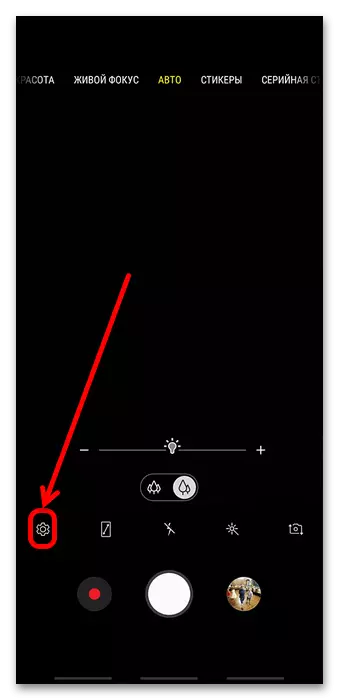
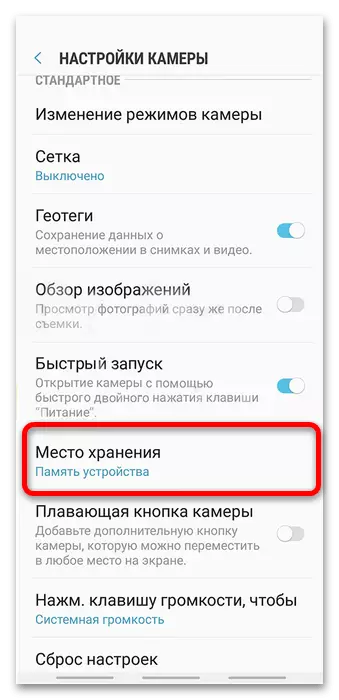
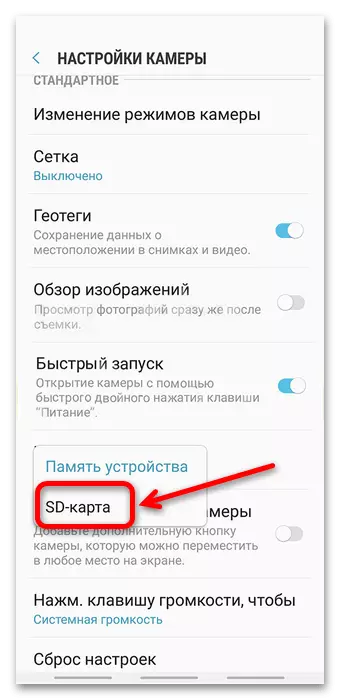
ಈಗ ನೀವು ಮಾಡುವ ಎಲ್ಲಾ ಚಿತ್ರಗಳನ್ನು ಬಾಹ್ಯ ಡ್ರೈವ್ಗೆ ಉಳಿಸಲಾಗುತ್ತದೆ.
ಆಯ್ಕೆ 2: ಸಿದ್ಧ ಫೋಟೋ ಸರಿಸಿ
ನೀವು ಸಿದ್ಧಗೊಳಿಸಿದ ಚಿತ್ರಗಳನ್ನು ವರ್ಗಾಯಿಸಬೇಕಾದರೆ, ನೀವು ಫೈಲ್ ಮ್ಯಾನೇಜರ್ ಅನ್ನು ಬಳಸಬೇಕು. ಈಗಾಗಲೇ ಸ್ಟ್ಯಾಂಡರ್ಡ್ ಸ್ಯಾಮ್ಸಂಗ್ ಫರ್ಮ್ವೇರ್ನಲ್ಲಿ ನಿರ್ಮಿಸಲಾಗಿದೆ ಮತ್ತು "ನನ್ನ ಫೈಲ್ಗಳು" ಎಂದು ಕರೆಯಲಾಗುತ್ತದೆ.
- ಬಯಸಿದ ಪ್ರೋಗ್ರಾಂ ತೆರೆಯಿರಿ (ಇದು ಡೆಸ್ಕ್ಟಾಪ್ಗಳಲ್ಲಿ ಅಥವಾ ಅಪ್ಲಿಕೇಶನ್ ಮೆನುವಿನಲ್ಲಿರಬಹುದು) ಮತ್ತು "ಪಿಕ್ಚರ್ಸ್" ವರ್ಗಕ್ಕೆ ("ಚಿತ್ರಗಳು" ಎಂದು ಕರೆಯಲಾಗುವ ಪ್ರೋಗ್ರಾಂನ ಹಳೆಯ ಆವೃತ್ತಿಗಳಲ್ಲಿ).
- ಅಗತ್ಯವಿರುವ ಫೈಲ್ಗಳೊಂದಿಗೆ ಫೋಲ್ಡರ್ಗೆ ಹೋಗಿ (ಫೋಟೋಗಳು, ಸ್ಕ್ರೀನ್ಶಾಟ್ಗಳು, ಡೌನ್ಲೋಡ್ ಮಾಡಲಾದ ಚಿತ್ರಗಳು), ಬಯಸಿದ (ಐಟಂನಲ್ಲಿ ದೀರ್ಘ ಟ್ಯಾಪ್) ಮತ್ತು ನಂತರ 3 ಅಂಕಗಳನ್ನು ಒತ್ತುವ ಮೂಲಕ ಮೆನುವನ್ನು ಕರೆ ಮಾಡಿ, ನಂತರ "ನಕಲು" ಅಥವಾ "ಮೂವ್" ಅನ್ನು ಆಯ್ಕೆ ಮಾಡಿ.
- ಒಂದು ಪ್ರತ್ಯೇಕ "ನನ್ನ ಫೈಲ್ಗಳು" ವಿಂಡೋ ತೆರೆಯುತ್ತದೆ, ಇದರಲ್ಲಿ ನೀವು "ಮೆಮೊರಿ ಕಾರ್ಡ್" ಅಂಶವನ್ನು ಆಯ್ಕೆ ಮಾಡಲು ಬಯಸುತ್ತೀರಿ. ಚಿತ್ರಗಳ ಅಪೇಕ್ಷಿತ ಸ್ಥಳಕ್ಕೆ ಹೋಗಿ (ಮೈಕ್ರೊ ಎಸ್ಡಿ ರೂಟ್, ಡಿಸಿಎಂ ಫೋಲ್ಡರ್, ಅಥವಾ ಯಾವುದೇ ಇತರ ಡೈರೆಕ್ಟರಿ) ಮತ್ತು ಮುಕ್ತಾಯದ ಕ್ಲಿಕ್ ಮಾಡಿ.
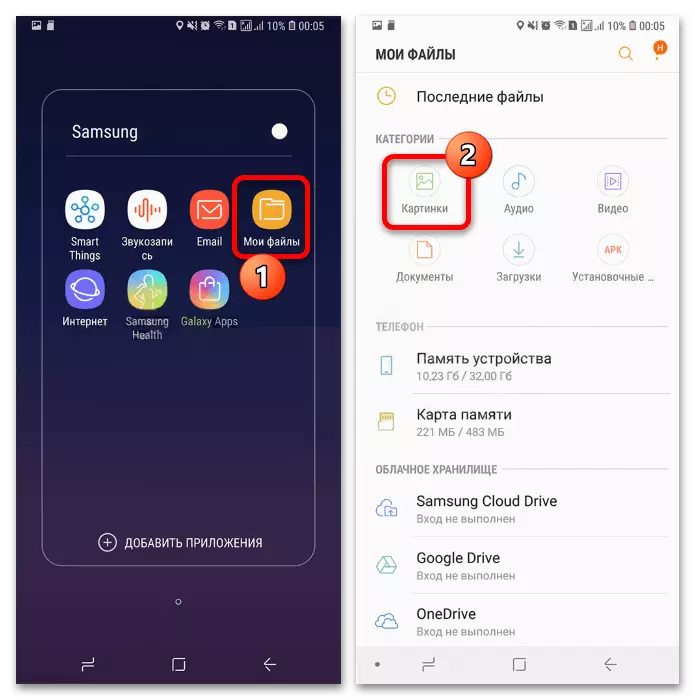
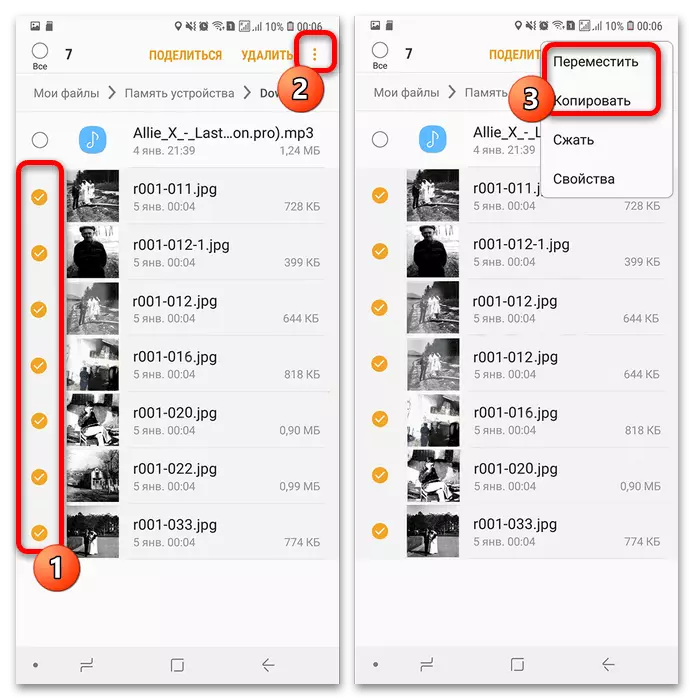
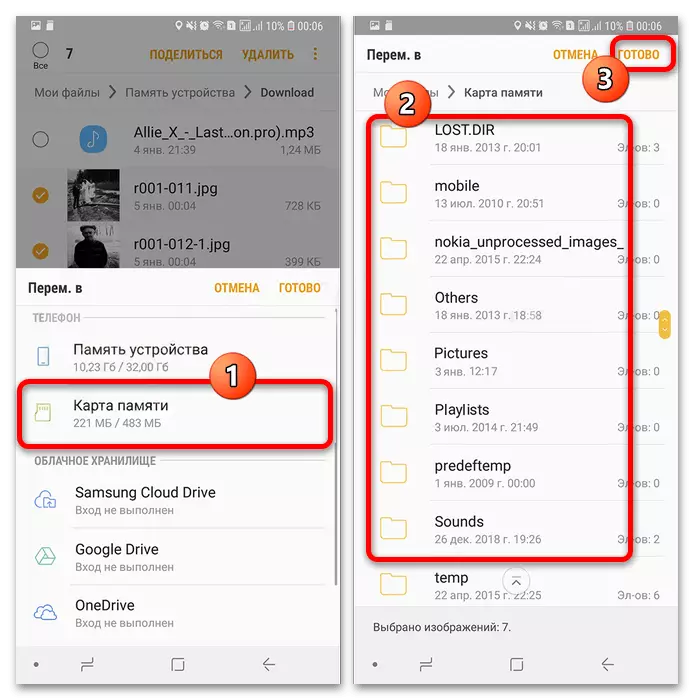
ಹೀಗಾಗಿ, ನೀವು ಆಯ್ಕೆ ಮಾಡಿದ ಎಲ್ಲಾ ಚಿತ್ರಗಳನ್ನು ಮೆಮೊರಿ ಕಾರ್ಡ್ಗೆ ವರ್ಗಾಯಿಸಲಾಗುತ್ತದೆ.
ಸಂಭವನೀಯ ಸಮಸ್ಯೆಗಳನ್ನು ಪರಿಹರಿಸುವುದು
ಅಯ್ಯೋ, ಆದರೆ ಮೇಲಿನ ಒಂದು ಅಥವಾ ಎರಡೂ ಸೂಚನೆಗಳನ್ನು ಬಳಸಲು ಯಾವಾಗಲೂ ಸಾಧ್ಯವಾಗುವುದಿಲ್ಲ. ಮುಂದೆ, ನಾವು ಸಮಸ್ಯೆಗಳ ಆಗಾಗ್ಗೆ ಕಾರಣಗಳನ್ನು ಪರಿಗಣಿಸುತ್ತೇವೆ ಮತ್ತು ಅವುಗಳನ್ನು ತೆಗೆದುಹಾಕುವ ವಿಧಾನಗಳ ಬಗ್ಗೆ ತಿಳಿಸುತ್ತೇವೆ.ಚೇಂಬರ್ನಲ್ಲಿ ನೀವು ಮೆಮೊರಿ ಕಾರ್ಡ್ಗೆ ಬದಲಾಯಿಸಲು ಸಾಧ್ಯವಿಲ್ಲ
"ಶೇಖರಣಾ ಸ್ಥಳದಲ್ಲಿ" ವಿಭಾಗದಲ್ಲಿ ಯಾವುದೇ SD ಕಾರ್ಡ್ ಇಲ್ಲದಿದ್ದರೆ, ಫೋನ್ ಸಂಪರ್ಕಿತ ಮಾಧ್ಯಮವನ್ನು ಗುರುತಿಸುವುದಿಲ್ಲ, ಅಥವಾ ಫರ್ಮ್ವೇರ್ ಆವೃತ್ತಿಯು ಸ್ವಿಚಿಂಗ್ ಅನ್ನು ಬೆಂಬಲಿಸುವುದಿಲ್ಲ ಎಂದು ಸೂಚಿಸುತ್ತದೆ. ಕೊನೆಯ ಪ್ರಕರಣವು ನಿಸ್ಸಂದಿಗ್ಧವಾಗಿರುತ್ತದೆ: ಅಭಿವರ್ಧಕರು ಕಾಣೆಯಾದ ಕ್ರಿಯಾತ್ಮಕತೆಯನ್ನು ಸೇರಿಸುವವರೆಗೂ ಇದು ಅವಶ್ಯಕ ಅಥವಾ ನಿರೀಕ್ಷಿಸಿ, ಅಥವಾ ನಿಮ್ಮ ಸ್ಯಾಮ್ಸಂಗ್ ಮಾದರಿಯ ಮೇಲೆ ಸಾಧ್ಯವಾದರೆ ಕಸ್ಟಮ್ ಸಿಸ್ಟಮ್ ಸಾಫ್ಟ್ವೇರ್ ಅನ್ನು ಸ್ಥಾಪಿಸಿ. ಮೊದಲ ಆಯ್ಕೆಯು ಸರಳವಾಗಿದೆ, ಏಕೆಂದರೆ ಹೆಚ್ಚಿನ ಮೆಮೊರಿ ಕಾರ್ಡ್ ಸಮಸ್ಯೆಗಳನ್ನು ಅವುಗಳ ಮೇಲೆ ಪರಿಹರಿಸಬಹುದು.
ಮತ್ತಷ್ಟು ಓದು:
ಸ್ಯಾಮ್ಸಂಗ್ ಗ್ಯಾಲಕ್ಸಿ ಎಸ್ 5 ಮಾದರಿಯ (SM-G900FD) ಉದಾಹರಣೆಯಲ್ಲಿ ಸ್ಯಾಮ್ಸಂಗ್ ಫೋನ್ನಲ್ಲಿ ಮೂರನೇ ವ್ಯಕ್ತಿಯ ಫರ್ಮ್ವೇರ್ ಅನ್ನು ಸ್ಥಾಪಿಸುವುದು.
ಆಂಡ್ರಾಯ್ಡ್ನಲ್ಲಿ ಫೋನ್ ಮೆಮೊರಿ ಕಾರ್ಡ್ ಅನ್ನು ನೋಡದಿದ್ದರೆ ಏನು
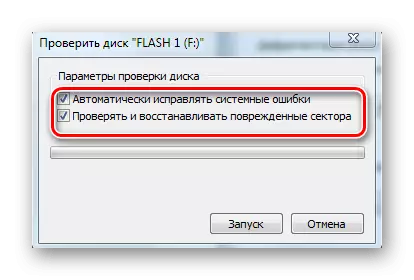
ಫೋಟೋವನ್ನು ಸರಿಸಲು ಪ್ರಯತ್ನಿಸುವಾಗ, "ಮಾಧ್ಯಮವು ರೆಕಾರ್ಡಿಂಗ್ನಿಂದ ರಕ್ಷಿಸಲ್ಪಟ್ಟಿದೆ".
ಇದು ಬರಹ ರಕ್ಷಣೆ ಸಕ್ರಿಯವಾಗಿದೆ ಎಂದು ಒಂದು ಮೆಮೊರಿ ಕಾರ್ಡ್ ವರದಿಗಳು ಕೆಲವೊಮ್ಮೆ ಬಳಕೆದಾರರು ಸಮಸ್ಯೆ ಎದುರಿಸಬಹುದು. ಮೈಕ್ರೊ ಸಂದರ್ಭದಲ್ಲಿ, ಏಕೆಂದರೆ ವೈಫಲ್ಯದ ಇದರರ್ಥ, ಮಾಧ್ಯಮ ನಿಯಂತ್ರಕ ಓದಲು ಮಾತ್ರ ಮೋಡ್ ಬದಲಾಯಿಸಿದರು. ಅಯ್ಯೋ, ಆದರೆ ಹೆಚ್ಚಿನ ಸಂದರ್ಭಗಳಲ್ಲಿ, ಈ ಡ್ರೈವ್ ವೈಫಲ್ಯದ ಔಟ್ಪುಟ್ ಬಗ್ಗೆ ಸಿಗ್ನಲ್, ಇದು ಕೆಲಸ ಮರಳಲು ಇಂತಹ ಚಿಕಣಿ ಸಾಧನದಲ್ಲಿ ಪಡೆಯಲು ಅಸಾಧ್ಯವಾಗಿದೆ ಏಕೆಂದರೆ. ಆದಾಗ್ಯೂ, ಪರಿಶೀಲನೆಯಲ್ಲಿದೆ ಸಮಸ್ಯೆಯನ್ನು ಕೂಡ ಈಗಾಗಲೇ ನಿರ್ಮೂಲನ ಸಾಫ್ಟ್ವೇರ್ ಕಾರಣಗಳಿಗಾಗಿ ಗೋಚರಿಸಬಹುದು.
ಓದಿ: ಹೇಗೆ ಮೆಮೊರಿ ಕಾರ್ಡ್ ಮುದ್ರಣವನ್ನು ರಿಂದ ತೆಗೆದುಹಾಕಲು

